Schließlich hat Microsoft am 8. April die Download-Links für Windows 8.1 Update 1 (KB2919355) für Standalone-Installationen veröffentlicht. Denken Sie daran, dass Sie Ihren Computer am einfachsten mit Windows 8.1 Update 1 aktualisieren können, indem Sie das "Automatisches Update" Merkmal. Falls Sie Ihren Computer nicht über "Automatische Updates" aktualisieren können, können Sie das Windows 8.1 Update 1 manuell herunterladen und installieren, indem Sie den in diesem Artikel beschriebenen Vorgang verwenden.
So laden Sie Windows 8.1 Update 1 herunter und installieren es.
Schritt 1. Laden Sie das Paket Windows 8.1 Update 1 herunter.
Notiz: Das Windows 8.1 Update 1 enthält fünf (5) separate Dateien zum Herunterladen (KB2919355, KB2932046, KB2937592, KB2938439 und KB2934018).
1. Wählen Sie aus den unten stehenden Links den entsprechenden Download-Link entsprechend Ihrem Betriebssystem und Ihrer Version aus.
Windows 8.1 Update 1 Standalone (offizielle Download-Links).
Windows 8.1 Update für x86 (32bit) basierte Systeme (KB2919355):
- http://www.microsoft.com/en-us/download/details.aspx? id=42327
Windows 8.1 Update für x64 (64bit) basierte Systeme (KB2919355):
- http://www.microsoft.com/en-us/download/details.aspx? id=42335
Windows Server 2012 R2-Update (KB2919355):
- http://www.microsoft.com/en-us/download/details.aspx? id=42334
2. Wählen Sie auf der Download-Seite Ihre Sprache aus und klicken Sie dann auf Herunterladen Taste.
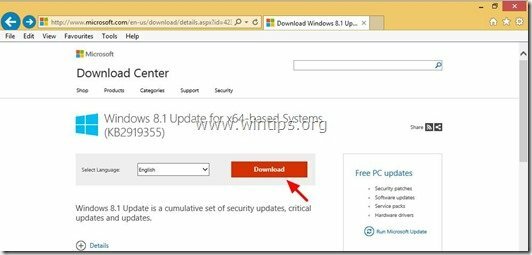
3. Überprüf den "Dateinamen” Aktivieren Sie das Kontrollkästchen, um alle verfügbaren Dateien zum Herunterladen auszuwählen, und klicken Sie auf Weiter
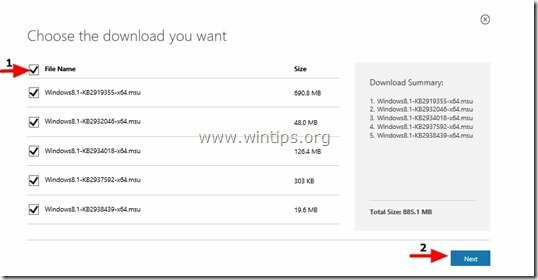
4. Speichern alle fünf (5) Dateien, die im KB2919442-Updatepaket enthalten sind, auf Ihren Computer.

Schritt 2: Laden Sie das KB2919442-Update herunter
1. Laden Sie nun das Servicing Stack-Update für Windows RT 8.1, Windows 8.1 und Windows Server 2012 R2 (KB2919442) über den folgenden Link herunter:
- https://support.microsoft.com/kb/2919442
Notiz: Das Update KB2919442 muss vor der Installation von Windows 8.1 Update installiert werden. Beachten Sie, dass dieses Update möglicherweise bereits über Automatische Updates auf Ihrem System installiert ist.
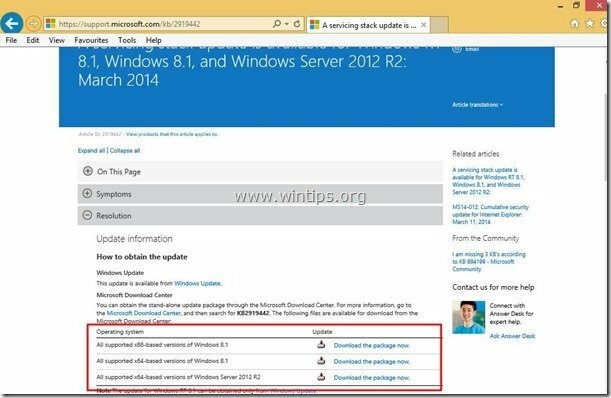
2. Wählen Sie auf der Download-Seite Ihre Sprache aus und klicken Sie dann auf Herunterladen Taste.
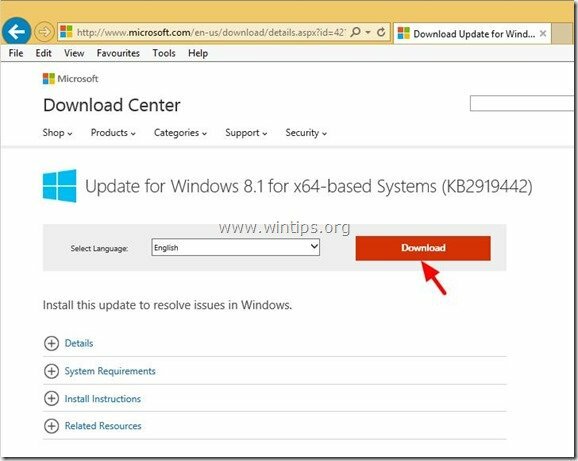
3. Wenn Sie dazu aufgefordert werden, drücken Sie „Speichern“, um „Windows8.1-KB2919442-x86.msu“ auf Ihren Computer herunterzuladen.

So installieren Sie das Windows 8.1-Update auf Ihrem Computer.
Schritt 3. Installieren Sie das Windows 8.1-Update.
1. Stellen Sie zunächst sicher, dass Sie die folgenden Update-Paketdateien auf Ihren Computer heruntergeladen haben:
- Windows8.1-KB2919355-xXX.msu
- Windows8.1-KB2932046-xXX.msu
- Windows8.1-KB2934018-xXX.msu
- Windows8.1-KB2937592-xXX.msu
- Windows8.1-KB2938439-xXX.msu
- Windows8.1-KB2919442-xXX.msu
2. Um das Windows 8.1 Update zu installieren, müssen Sie die heruntergeladenen Updates in der folgenden Reihenfolge ausführen und installieren:
- Windows8.1-KB2919442-xXX.msu
- Windows8.1-KB2919355-xXX.msu
- Windows8.1-KB2932046-xXX.msu
- Windows8.1-KB2937592-xXX.msu
- Windows8.1-KB2938439-xXX.msu
- Windows8.1-KB2934018-xXX.msu
Notiz: Wenn Sie diese Nachricht sehen, nachdem Sie die (KB2919355) Update-Datei :
“Die folgenden Updates wurden nicht installiert: Update für Windows (KB2919355)”
- Nah dran das Nachrichtenfenster und Neustart dein Computer. Normalerweise wird Ihr Computer nach dem Neustart ohne Fehler aktualisiert.
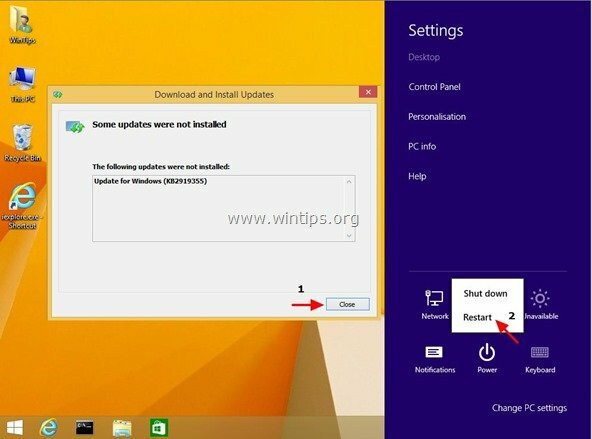
3. Installieren Sie nach dem Neustart alle anderen Update-Pakete in der oben aufgeführten Reihenfolge*.
* Als ich diesen Vorgang zum ersten Mal durchführte, waren die restlichen Updates KB2932046, KB2937592, KB2938439 & KB2934018 bereits nach dem ersten Neustart installiert.
Dafür muss man sich bedanken. Die Anleitung alles zu installieren sowie das spätere KB2919442 Update ist unbezahlbar.
In meinem Fall handelte es sich um KB2919355 um eine 8.1 Hyper-V-VM. Habe es schließlich geschafft.
Ich habe nicht in der angegebenen Reihenfolge installiert, aber ich kann sagen, dass KB2919355 nicht installiert wird, bis alle anderen installiert sind. PC auch neu starten
Ich versuche, die Updates manuell auf einem Server in einem geschlossenen Netzwerk zu installieren. Kein Internetzugang. Installationsanweisungen geben an, zuerst "clearcompressionflag.exe" zu installieren. Wenn ich darauf doppelklicke passiert nichts. Also habe ich versucht, KB2919422 so zu installieren, wie es heißt, zuerst zu installieren, aber ich erhalte dann die folgende Fehlermeldung: "Das Update ist auf Ihrem Computer nicht anwendbar." Hatte jemand dieses Problem und kennt die Lösung?
Ich habe die automatischen MS-Updates auf meinem Win8-Notebook ausprobiert und es mit dem Netzteil verbunden gelassen. Diese erforderlichen Dateien sind in den letzten 16 Monaten nie auf meinem Computer eingegangen. Also habe ich versucht, jede Datei manuell herunterzuladen und Speichern ausgewählt. Wenn ich versuche, jedes einzelne in der richtigen Reihenfolge zu installieren, erhalte ich: "Dieses Update ist auf Ihrem Computer nicht anwendbar". Ich habe auch versucht, das HDD-Betriebssystem wiederherzustellen. Ich habe das Notebook wegen dieses Problems an ASUS geschickt und um ein Upgrade auf 8.1 gebeten. Es wurde mit Sieg 8 zurückgegeben. Sie haben lediglich Recovery Reset ausgeführt. Ein Update von Win 8 auf 8.1 ist nicht möglich. Obwohl das System "Windows ist aktiviert" anzeigt, vermute ich, dass dieses Windows-Betriebssystem nicht echt ist.
Verwenden Sie das folgende Skript, um alles mit einem Neustart zu erledigen:
wusa.exe Windows8.1-KB2919442-xXX.msu /quiet /norestart
wusa.exe Windows8.1-KB2919355-xXX.msu /quiet /norestart
wusa.exe Windows8.1-KB2932046-xXX.msu /quiet /norestart
wusa.exe Windows8.1-KB2937592-xXX.msu /quiet /norestart
wusa.exe Windows8.1-KB2938439-xXX.msu /quiet /norestart
wusa.exe Windows8.1-KB2949618-xXX.msu /quiet
Aus einem Kommentar zu WindowsITPro
hallo, danke für deinen blog!
Ich habe alles online versucht und nichts hat für dieses Update funktioniert!
Ich habe Ihre Schritte befolgt, alle Update-Pakete wurden erfolgreich installiert, AUSSER dem 2919355! Was zum Teufel macht Microsoft???